Strumento Ritocco
 Lo strumento Ritocco vi permette di moltiplicare o disegnare certi oggetti dell'immagine.
Lo strumento Ritocco vi permette di moltiplicare o disegnare certi oggetti dell'immagine.
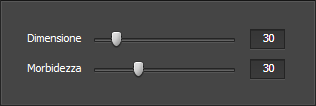
Impostazioni
Una volta che premete il pulsante Ritocco vengono visualizzate le impostazioni disponibili e il puntatore del mouse all'interno dell'Area di anteprima viene accompagnato dall'area di applicazione - un circolo bianco. Potete regolare le impostazioni dello strumento spostando l'indicatore della barra corrispondente oppure inserendo un valore nella casella accanto e premendo il tasto Enter. Le impostazioni da regolare sono le seguenti:
- Dimensione si usa per regolare la dimensione dell'area di applicazione; più grande è il valore più larga è l'area di applicazione.
- Morbidezza si usa per impostare il livello di opacità dell'area di applicazione (0 - invisibile, 100 - completamente visibile).
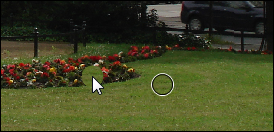
Uso
Per applicare lo strumento Ritocco posizionate il puntatore del mouse su un oggetto nella foto perché l'area di applicazione lo copra perfettamente, cliccate con il tasto sinistro del mouse e mantenendolo premuto spostate l'oggetto nella posizione desiderata. La parte dell'immagine nell'area di applicazione verrà 'copiata' e trasferita in un altro punto. In questa maniera potete cancellare un oggetto indesiderato o moltiplicarlo.
Esempio
Sui disegni qui sotto potete visualizzare l'immagine prima e dopo l'applicazione dello strumento Ritocco:

Prima dell'applicazione dello strumento Ritocco

Dopo l'applicazione dello strumento Ritocco